10+ Befehle in der versteckten Crosh-Shell von Chrome OS

Google’s Chrome OS enthält eine Shell-Umgebung, die als Chrome Shell, oder kurz „Crosh“, bekannt ist. Crosh enthält mehrere Terminal-Befehle, die auf allen Chromebooks verwendet werden können, auch wenn der Entwicklermodus nicht aktiviert ist.
Crosh enthält Befehle für die Verbindung mit SSH-Servern, die Überwachung der Ressourcennutzung, die Fehlersuche bei Netzwerkproblemen, die Anpassung versteckter Hardware-Einstellungen, die Durchführung von Hardware-Tests und andere Debugging-Zwecke.
Öffnen von Crosh
Um Crosh zu öffnen, drücken Sie Strg+Alt+T irgendwo in Chrome OS. Die Crosh-Shell wird in einer Browser-Registerkarte geöffnet.
Von hier aus können Sie den Befehl help ausführen, um eine Liste grundlegender Befehle anzuzeigen, oder den Befehl help_advanced ausführen, um eine Liste „fortgeschrittener Befehle, die hauptsächlich für die Fehlersuche verwendet werden“ zu erhalten. Im Folgenden werden einige der interessantesten Befehle vorgestellt.
ssh
Google bietet im Chrome Web Store einen SSH-Client an, den Sie aber nicht unbedingt verwenden müssen. Sie können den integrierten ssh-Befehl verwenden, um sich mit SSH-Servern zu verbinden, ohne etwas anderes auf Ihrem Chromebook zu installieren.
Der ssh-Befehl ist fortgeschrittener, als Sie vielleicht erwarten. Neben der einfachen Verbindung zu einem SSH-Server können Sie auch SSH-Tunneling verwenden, um einen lokalen Proxy zu erstellen, der es Ihnen ermöglicht, Ihre Chrome OS-Netzwerkaktivitäten über Ihre SSH-Verbindung zu tunneln. Sie können auch private Schlüssel hinzufügen, die Sie für die Verbindung mit SSH-Servern benötigen.

ssh_forget_host
Der Befehl ssh_forget_host zeigt eine Liste bekannter Hosts an, mit denen Sie sich mit dem SSH-Befehl verbunden haben, und ermöglicht Ihnen, einen Host zu „vergessen“. Wenn Sie sich das nächste Mal mit dem Host verbinden, werden Sie aufgefordert, den Fingerabdruck des Schlüssels erneut zu überprüfen.
top
Chrome verfügt über einen eigenen Task-Manager, der anzeigt, welche Chrome-Tabs, -Erweiterungen und -Plug-ins Ressourcen verbrauchen. Crosh enthält jedoch auch den Top-Befehl von Linux, mit dem Sie alle Low-Level-Prozesse anzeigen können, die ebenfalls Ressourcen verbrauchen können. Die meisten Benutzer werden es vorziehen, den integrierten Task-Manager von Chrome zu verwenden, aber das Top-Dienstprogramm bietet mehr Informationen. Es zeigt auch einige Informationen an, die Sie anderswo in Chrome OS nicht finden können, z. B. die Betriebszeit Ihres Chromebooks.

ping
Ja, Chrome OS hat auch einen Ping-Befehl. Ping ist ein wichtiges Dienstprogramm für die Fehlersuche im Netzwerk, mit dem Sie sehen können, wie lange Pakete für die Verbindung zwischen Ihrem System und einem Webserver benötigen und ob Pakete verworfen werden. Er funktioniert genauso wie der Ping-Befehl auf anderen Betriebssystemen. Drücken Sie Strg+C, um den Ping-Prozess zu stoppen, oder halten Sie jeden anderen Befehl in Crosh an.

tracepath
Der Befehl tracepath funktioniert ähnlich wie traceroute und ermöglicht es Ihnen, den Weg der Pakete zu einem entfernten Server zu verfolgen. Er ist ein weiterer nützlicher Befehl zur Fehlersuche im Netzwerk, da er es Ihnen ermöglicht, genau festzustellen, wo Netzwerkprobleme zwischen Ihnen und einem anderen vernetzten Gerät auftreten.

network_diag
Der Befehl network_diag führt eine kurze Reihe von Netzwerkdiagnosetests durch und speichert die Ausgabe als .txt-Datei, die Sie in der Dateien-App Ihres Chromebooks anzeigen können.

Sound
Chrome enthält einen Befehl, der Audio vom Mikrofon des Chromebooks aufzeichnen und später wiedergeben kann.
To record 10 seconds of audio from your Chromebook’s microphone, run the following command:
sound record 10
The audio will be saved as a file you can access from your Chromebook’s Files app. You can then play it back with the sound play command.

tpcontrol
The tpcontrol command allows you to fine-tune your device’s touchpad. Some of these options are available in Chrome OS‘ settings window, but you can tweak many properties that aren’t available from the graphical interface.

xset m
The xset m command allows you to tweak your mouse acceleration rate. Chrome OS verfügt nur über Optionen für die Steuerung der Mausgeschwindigkeit in seiner grafischen Oberfläche, so dass jede Feinabstimmung der Beschleunigungsrate – besonders nützlich, wenn Sie eine externe Maus verwenden, die nicht gut mit der Standardrate funktioniert – hier vorgenommen werden muss. Die Beschleunigungsrate wird auf die gleiche Weise konfiguriert, wie Sie den Befehl xset m verwenden würden, um die Beschleunigungsraten auf einem Standard-Linux-System zu konfigurieren.
xset r
Mit dem Befehl xset r können Sie das Verhalten der automatischen Wiederholung einstellen, wenn Sie eine Taste der Tastatur gedrückt halten. Sie können eine Verzögerung wählen, bevor die automatische Wiederholung beginnt, und konfigurieren, wie viele Wiederholungen pro Sekunde stattfinden. Sie können die automatische Wiederholung auch komplett für jede Taste auf der Tastatur oder nur für bestimmte Tasten deaktivieren.

Befehle im Entwicklermodus
Im Entwicklermodus stehen Ihnen außerdem die folgenden Befehle zur Verfügung:
- shell: Öffnet eine vollständige Bash-Shell, in der Sie andere Linux-Befehle ausführen können, einschließlich solcher, die Standard-Linux-Desktop-Umgebungen starten können, nachdem Sie sie installiert haben.
- systrace: Startet die Systemverfolgung, so dass Sie Protokolle zu Debugging-Zwecken aufzeichnen können.
- packet_capture: Startet die Erfassung und Protokollierung von Paketen.
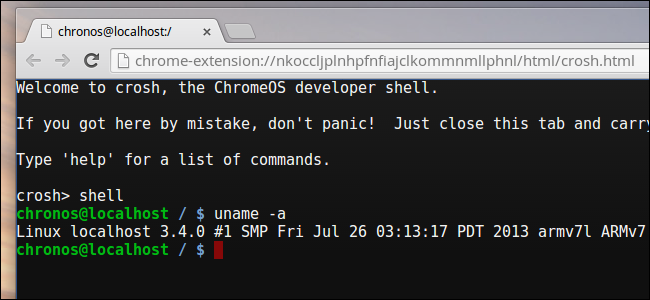
Sie finden weitere Befehle, wenn Sie den Befehl help_advanced ausführen – alles von Speichertests und einer Bluetooth-Debugging-Konsole bis hin zu Befehlen, mit denen Sie die Debugging-Stufe für verschiedene Hintergrunddienste steuern können. Viele dieser Optionen sind nur für Chrome-Entwickler nützlich.